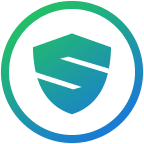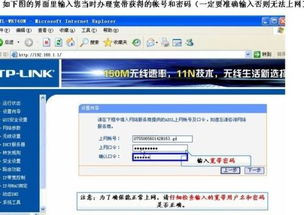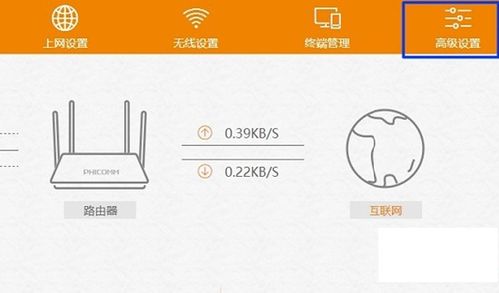路由器恢复出厂设置后,轻松完成重新设置指南
路由器恢复出厂设置后,相当于回到了其最初始的状态,此时所有的配置和网络设置都已被清空。为了让路由器重新正常工作,你需要对其进行一系列的设置。以下是一个详细的设置指南,帮助你从头开始配置你的路由器。
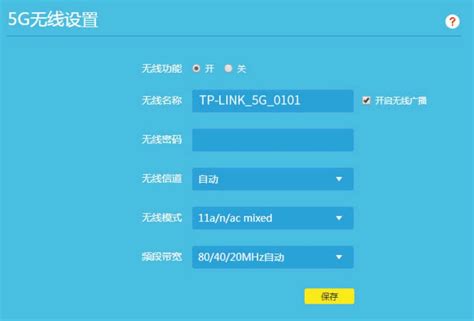
第一步:连接路由器
在进行任何设置之前,首先需要将路由器正确连接到电源,并通过网线将其与电脑或其他设备连接。

1. 连接电源:确保路由器已接通电源,并且电源指示灯亮起。

2. 连接网线:使用网线将路由器与电脑连接。网线的一端连接到路由器的LAN口(或WAN口,具体根据路由器型号而定),另一端连接到电脑的网口。如果你使用的是宽带猫或光猫,则将宽带网线连接到路由器的WAN口,然后再通过另一条网线将电脑连接到路由器的LAN口。
第二步:访问路由器管理界面
完成物理连接后,你需要通过浏览器访问路由器的管理界面,以进行后续的设置。
1. 打开浏览器:在你的电脑上打开任意浏览器。
2. 输入管理地址:在浏览器的地址栏中输入路由器的默认管理IP地址。常见的默认IP地址有192.168.1.1或192.168.0.1,也有一些路由器使用tendawifi.com等域名。如果你不确定路由器的默认管理地址,可以查看路由器机壳背板上的贴纸或说明书。
3. 登录管理界面:按下Enter键后,会弹出一个登录窗口,要求你输入用户名和密码。根据路由器型号,输入默认的管理员用户名和密码。常见的默认用户名是admin,密码可能是空,也可能是其他默认组合。如果忘记了用户名和密码,可以尝试查看路由器说明书或搜索你的路由器品牌和型号,找到相关的默认登录信息。
第三步:进行基本设置
进入管理界面后,你需要进行一系列的基本设置,包括设置上网方式、无线网络名称和密码等。
1. 设置上网方式:在管理界面中找到网络设置或WAN设置等选项,根据自己的网络提供商选择合适的上网方式。常见的上网方式有PPPoE、DHCP或静态IP等。根据网络提供商提供的相关信息,依次选择相应的选项并填写相关数据。例如,如果选择PPPoE,则需要输入宽带账号和密码。
2. 设置无线网络:在管理界面中找到无线设置或无线网络等选项,进行无线网络的配置。你需要设置无线网络名称(SSID)和密码,并选择适当的加密方式(如WPA2-PSK)来确保网络的安全性。无线网络名称可以是一个易于记忆的名称,密码则建议设置为强密码,包含大小写字母、数字和特殊符号,长度至少8个字符。
3. 设置管理密码:为了安全起见,建议修改管理界面的默认密码。在管理界面中找到“管理员密码”选项,更改为你自己的复杂密码,并保存。
第四步:进行高级设置
除了基本设置外,你还可以进行一些高级设置,以满足更复杂的网络需求。
1. DHCP服务设置:在管理界面中找到DHCP设置选项,并确保启用DHCP服务。这样可以让路由器自动分配IP地址给连接的设备,简化网络配置。
2. 端口转发和触发设置:如果你需要设置特定应用或服务的端口转发和触发,可以在管理界面中找到相应选项,并根据需要配置。端口转发通常用于运行服务器或进行远程访问。
3. 过滤设置:为了增强网络安全性,可以在管理界面的过滤设置中启用MAC地址过滤、域名过滤和URL过滤等功能。这些功能可以帮助你控制设备的访问权限,防止未经授权的访问。
4. QoS设置:如果你需要对网络带宽进行管理和分配,可以在管理界面的QoS设置中进行相应配置。QoS(Quality of Service)可以帮助你优化网络性能,确保重要应用和服务获得足够的带宽。
5. NAT设置:找到“NAT设置”选项,启用网络地址转换(NAT)。这是将内部网络的私有IP地址映射到公网IP地址的必要步骤,以便你的设备可以访问互联网。
第五步:保存设置并重新启动路由器
完成所有设置后,你需要确保点击保存或应用按钮,将设置保存到路由器中。然后,重新启动路由器,使设置生效。
1. 保存设置:在管理界面的相应位置,找到保存或应用的按钮,并点击它。这会将你所有的设置保存到路由器中。
2. 重新启动路由器:找到管理界面中的重新启动或重启按钮,并点击它。路由器会开始重新启动过程。在重新启动期间,不要断开路由器的电源或网线连接。
3. 等待重启完成:等待路由器重新启动完成。这可能需要几分钟时间。在重启完成后,你可以通过无线方式或网线将其他设备连接到路由器,实现上网功能。
注意事项
1. 备份重要数据:在进行恢复出厂设置之前,请确保已备份重要数据。因为恢复出厂设置会清除所有当前设置和配置,包括你的网络设置、用户名和密码等。
2. 查阅说明书:如果你对路由器的设置不太熟悉或不确定如何操作,建议在执行设置操作之前查阅路由器说明书或相关文档。
3. 定期更新固件:随着时间的推移,路由器会出现一些安全漏洞和软件bug。因此,建议定期检查路由器的最新固件版本,并进行更新。你可以在管理界面中找到固件升级或系统设置的选项,并按照提示进行操作。
通过以上步骤,你可以成功地设置路由器,使其重新正常工作。如果你在设置过程中遇到任何问题或困难,可以参考路由器的说明书或联系厂家的技术支持部门寻求帮助。
- 上一篇: 如何正确格式化手机内存卡
- 下一篇: 如何创建并注册个人新浪微博账号
-
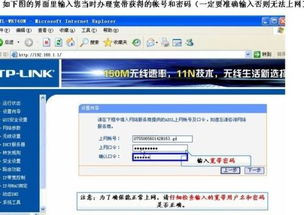 路由器恢复出厂设置后该怎么办?资讯攻略11-25
路由器恢复出厂设置后该怎么办?资讯攻略11-25 -
 路由器恢复出厂设置教程:一键还原,轻松解决网络难题【实例详解】资讯攻略11-21
路由器恢复出厂设置教程:一键还原,轻松解决网络难题【实例详解】资讯攻略11-21 -
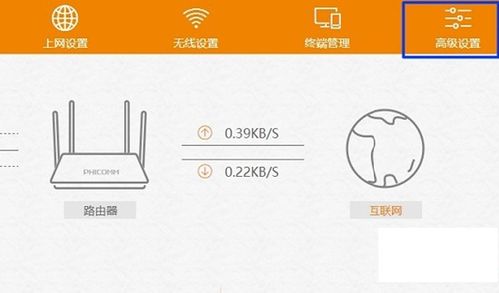 路由器恢复出厂设置的方法资讯攻略11-25
路由器恢复出厂设置的方法资讯攻略11-25 -
 路由器如何恢复出厂设置?资讯攻略11-25
路由器如何恢复出厂设置?资讯攻略11-25 -
 小米平板如何恢复出厂设置?资讯攻略11-14
小米平板如何恢复出厂设置?资讯攻略11-14 -
 如何重置路由器至出厂默认设置资讯攻略11-21
如何重置路由器至出厂默认设置资讯攻略11-21